當前位置:首頁 > 幫助中心 > 八年前老電腦配置能裝64位系統嗎?電腦配置低重裝系統方法【教程】
八年前老電腦配置能裝64位系統嗎?電腦配置低重裝系統方法【教程】
八年前老電腦配置能裝64位系統嗎?關于這一點你可以進行Windows系統設置去查看,里面會顯示電腦所需系統的位數。不過8年前的電腦已經大部分是64位系統的了,如無意外,基本都可以重裝64位系統的,大家不用過于擔心。想要學習的,一起來看看電腦配置低重裝系統方法教程吧。
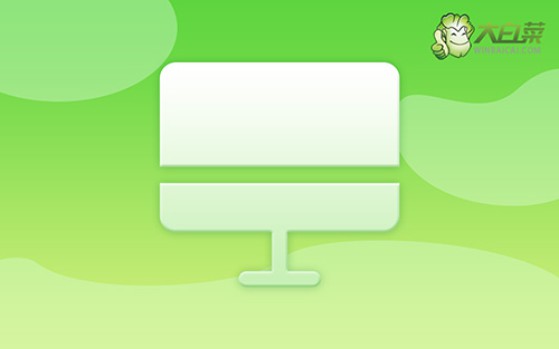
一、重裝系統工具
鏡像版本: Windows 7企業版
工具軟件:大白菜u盤啟動盤制作工具(點擊紅字下載)
二、重裝系統準備
1、非常重要的一點,在進行系統重裝之前,你需要備份c盤的數據。因為電腦重裝系統會對C盤進行格式化,徹底清理數據。
2、U盤啟動盤作為重裝系統的重要工具,一定要選用安全可靠的u盤進行制作。同時,u盤制作也會格式化,如果里面有數據的話,記得提前備份。
3、u盤啟動盤制作好之后,可以從【MSDN我告訴你】網站下載需要的系統鏡像進行安裝,點擊左側的“操作系統”查找即可。
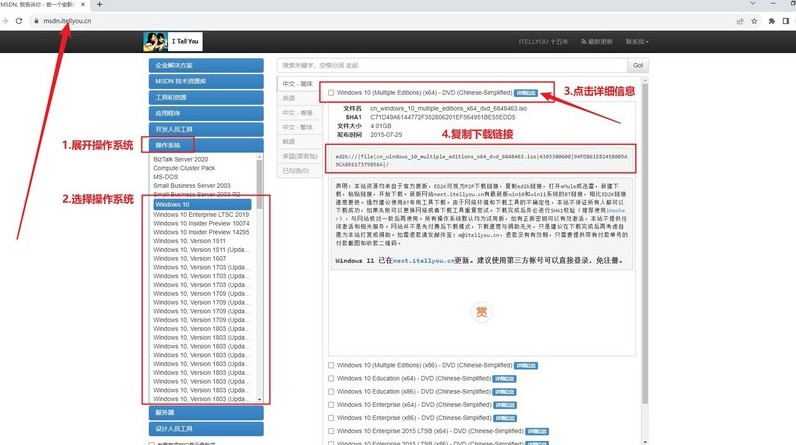
三、重裝系統步驟
制作U盤啟動盤的步驟如下:
1、準備一個容量為8GB的U盤,下載解壓并打開大白菜U盤啟動盤制作工具。
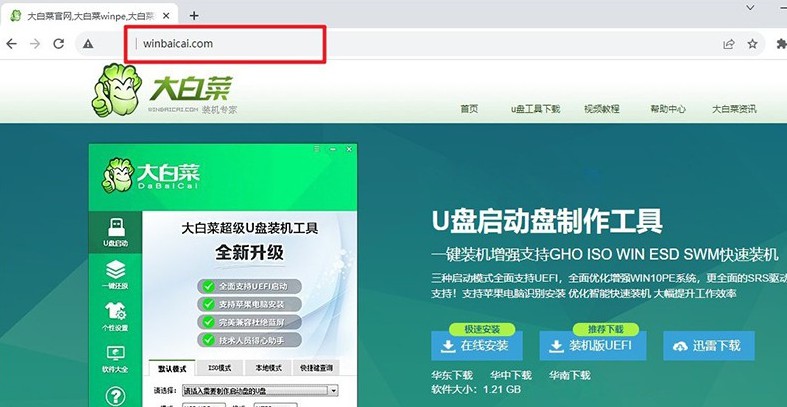
2、將U盤連接至電腦,等待工具自動識別后,直接默認設置進行u盤啟動盤制作即可,
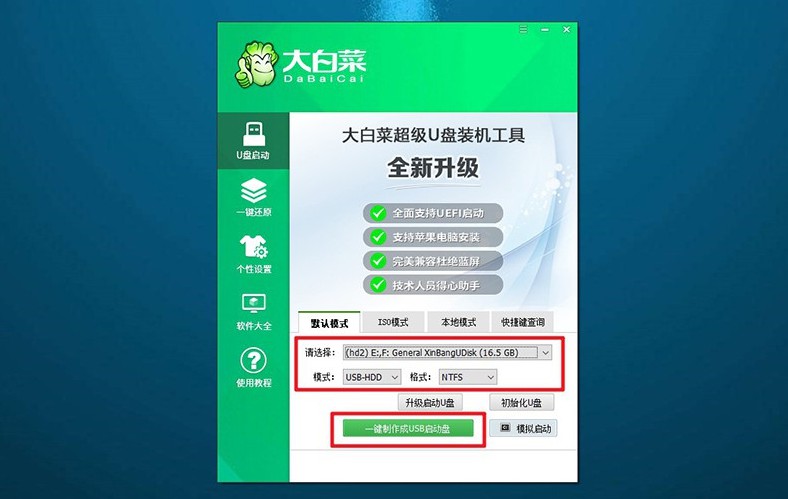
3、注意,如果你想要將將Windows鏡像系統下載到U盤,必須是下載至制作好的u盤啟動盤里面。
設置U盤啟動電腦的步驟如下:
1、選擇適用于你電腦品牌型號的u盤啟動快捷鍵設設置。你可以參考相關圖示,確定正確的快捷鍵。
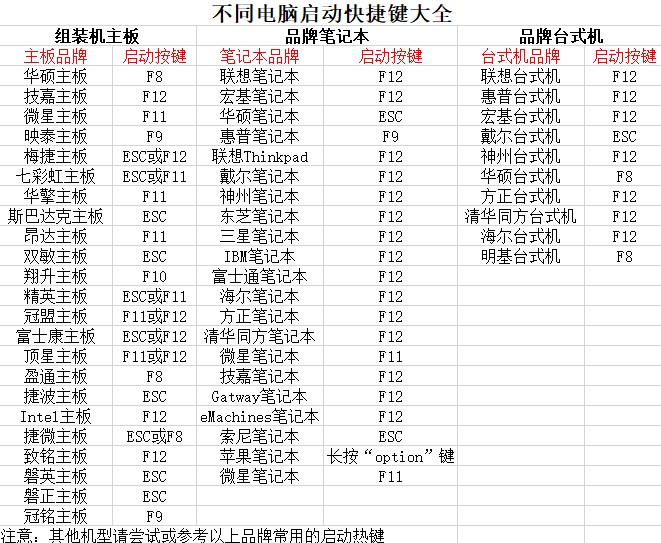
2、插入大白菜U盤到電腦上,并使用之前確定的快捷鍵啟動電腦,認準u盤選項就可以了。
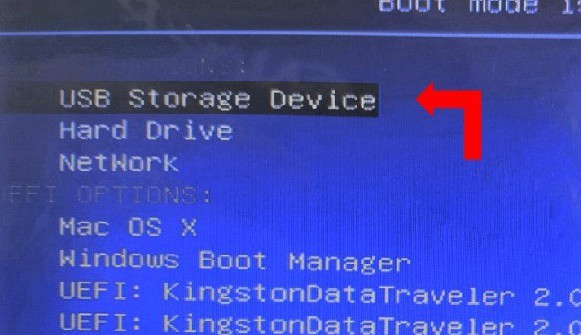
3、在大白菜WinPE主菜單中,選擇編號為【1】的選項,然后按下回車鍵。稍等片刻,你將會進入大白菜桌面界面。
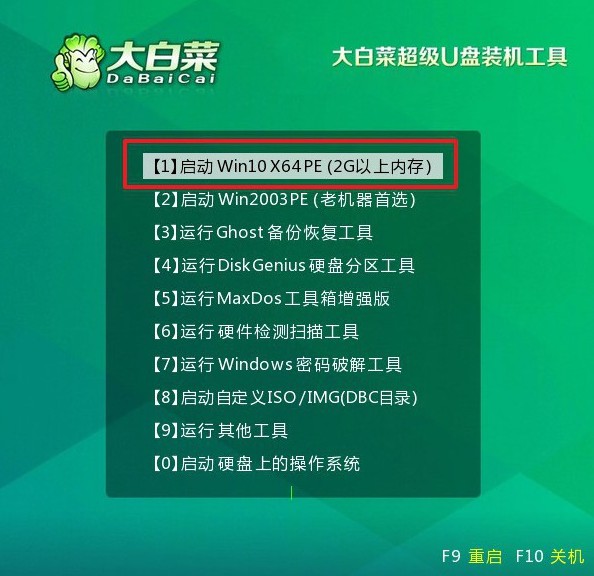
U盤啟動盤重裝系統的步驟如下:
1、進入大白菜桌面只有,按照圖示顯示一樣,將系統鏡像安裝在C盤上,點擊“執行”即可。
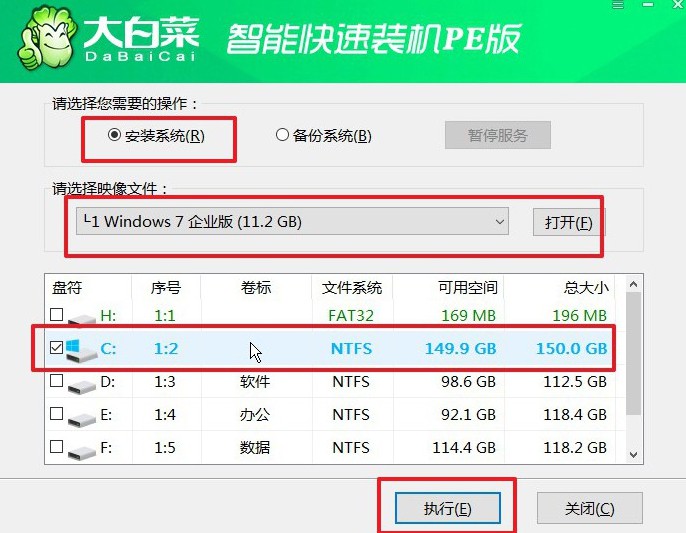
2、在大白菜還原界面中,直接默認設置,點擊“是”。
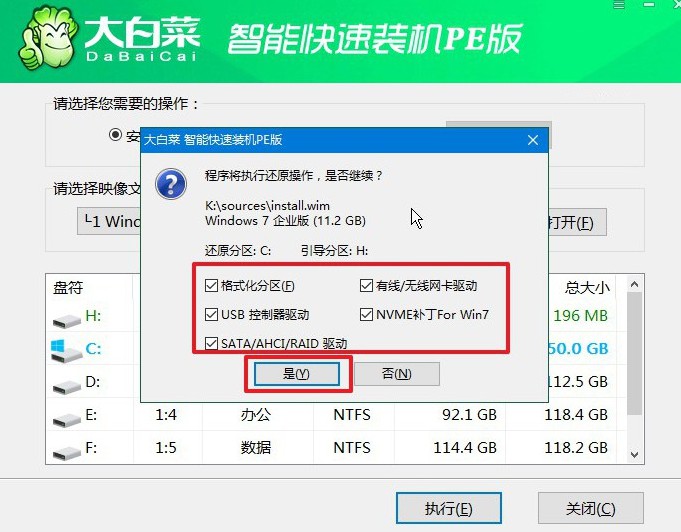
3、等待Windows系統部署事,記得勾選“完成后重啟”選項,并在電腦首次重啟時,拔掉U盤啟動盤。
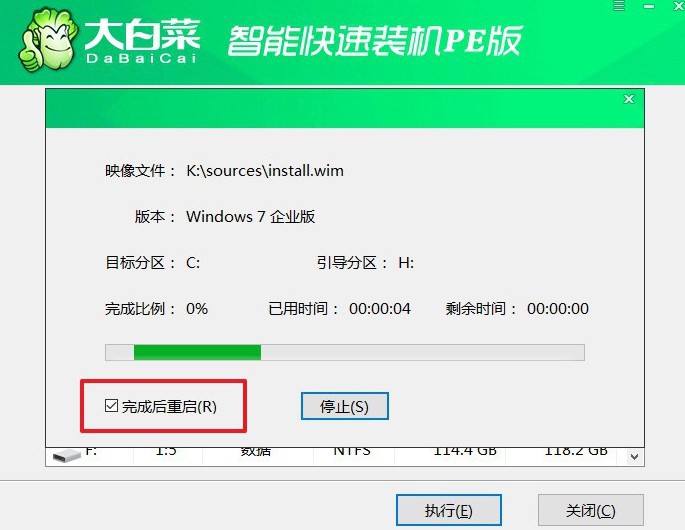
4、最后,耐心等待大白菜裝機軟件完成Windows安裝即可。

四、重裝系統問題
安裝完Win10系統后分辨率設置不到最佳怎么辦?
更新顯卡驅動程序: 前往顯卡制造商的官方網站(如NVIDIA、AMD或Intel),下載并安裝最新的顯卡驅動程序。這通常可以通過提供更好的兼容性和性能來解決分辨率問題。
調整顯示設置: 在Windows 10中,右鍵單擊桌面上的空白處,選擇“顯示設置”,然后嘗試調整分辨率。確保選擇的是顯示器的原生分辨率。如果你不確定顯示器的原生分辨率是什么,可以查閱顯示器的規格或者手冊。
檢查顯示連接線: 確保顯示器與計算機正確連接,并且連接線(如HDMI、VGA或DisplayPort)沒有損壞。有時候連接線不良或者損壞會導致分辨率問題。
重置顯示驅動設置: 嘗試重置顯示驅動的設置。右鍵單擊桌面上的空白處,選擇"顯示設置",然后滾動到底部,找到并點擊"高級顯示設置",接著點擊"顯示適應性"并嘗試關閉此功能。
檢查系統更新: 確保Windows 10系統已經更新到最新版本。有時候微軟會發布修復顯示問題的更新補丁。
嘗試硬件故障排除: 如果以上方法都沒有解決問題,那么可能存在硬件故障。你可以嘗試連接另一個顯示器或者將顯示器連接到另一臺計算機上,以確定是顯示器還是計算機的問題。
現在,你知道電腦配置低重裝系統方法教程具體怎么操作了吧。不管電腦配置高低,你都可以使用u盤啟動盤來安裝,它適用于不同的情況。比如說你的電腦開機藍屏黑屏,也無法正常使用,就可以設置u盤啟動安裝電腦系統了。

